DerMicha
Senior-Moderator
Teammitglied
- 13.189
Hallo, im folgenden möchte ich euch kurz erklären wie man relativ einfach und ohne App schnell ein Video oder eine Musik Datei von Youtube downloaden kann.
Die Anleitung ist für Android, ob Apple auch funktioniert müsste man herausfinden. Am PC klappt es.
Konnte dass jetzt auch nirgendwo hier finden

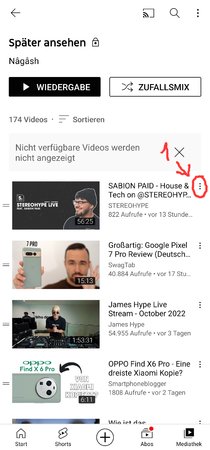
1. Als erstes öffnen wir die Youtube App, wählen neben dem Video, dass wir downloaden möchten die 3 Punkte aus.
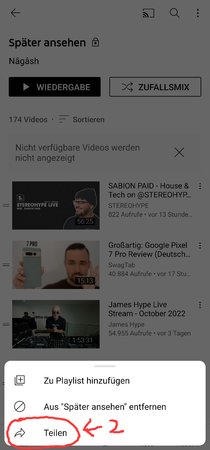
2. Dort wählen wir den Punkt teilen aus.
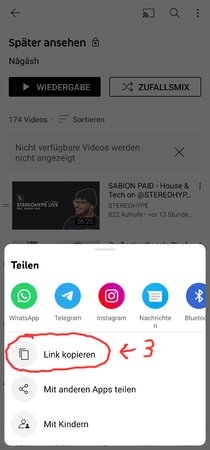
3. Dann kopieren wir den Link und öffnen anschließend unseren Internet Browser (egal ob Chrome, Mozilla etc.)
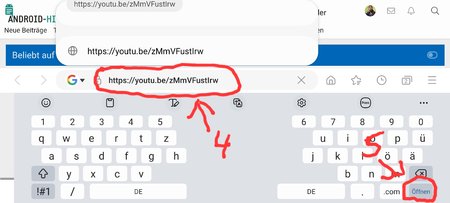
4. Dort fügen wir den Link in die Adresszeile ein und 5. öffnen die Seite
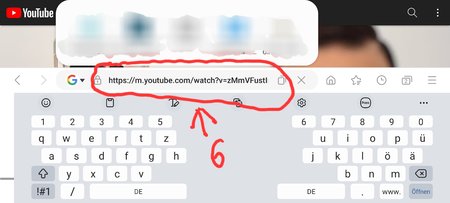
6. so dass wir in der Adresszeile einen vernünftigen Link haben (der automatisch auftaucht, wenn die Seite unseres Links geladen hat)
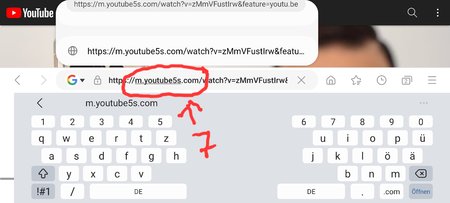
7. Anschließend fügen wir zwischen youtube und .com 5s ein und klicken erneut auf öffnen.
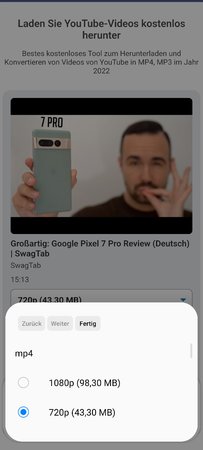
Jetzt haben wir die Seite mit unserem Video und können mp4 bis 1080p
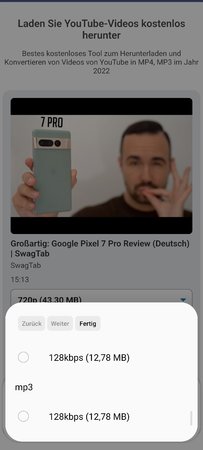
und auch mp3 sowie 3gp und ogg auswählen.
Dann auf herunterladen klicken und fertig ist der download.
Die Anleitung ist für Android, ob Apple auch funktioniert müsste man herausfinden. Am PC klappt es.
Konnte dass jetzt auch nirgendwo hier finden


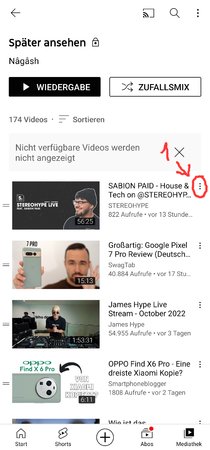
1. Als erstes öffnen wir die Youtube App, wählen neben dem Video, dass wir downloaden möchten die 3 Punkte aus.
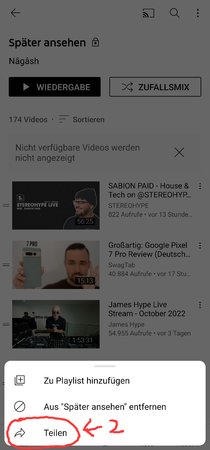
2. Dort wählen wir den Punkt teilen aus.
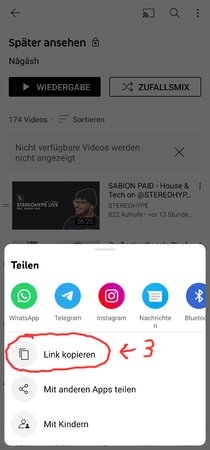
3. Dann kopieren wir den Link und öffnen anschließend unseren Internet Browser (egal ob Chrome, Mozilla etc.)
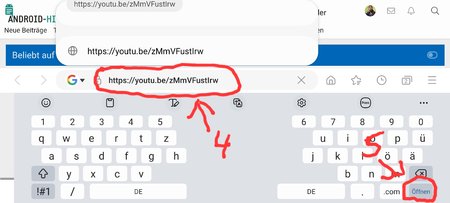
4. Dort fügen wir den Link in die Adresszeile ein und 5. öffnen die Seite
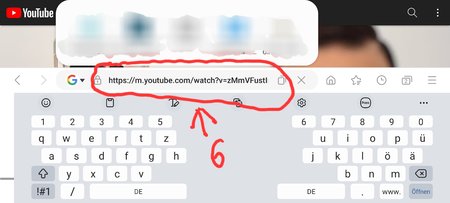
6. so dass wir in der Adresszeile einen vernünftigen Link haben (der automatisch auftaucht, wenn die Seite unseres Links geladen hat)
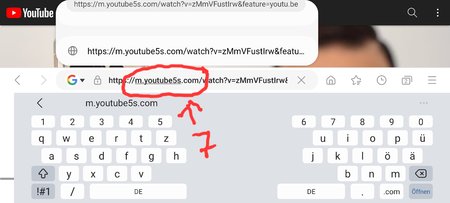
7. Anschließend fügen wir zwischen youtube und .com 5s ein und klicken erneut auf öffnen.
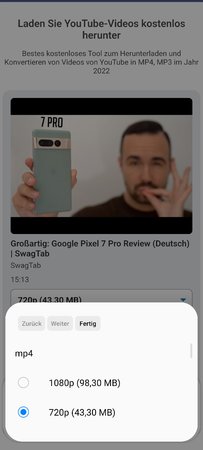
Jetzt haben wir die Seite mit unserem Video und können mp4 bis 1080p
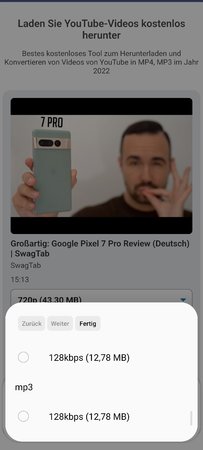
und auch mp3 sowie 3gp und ogg auswählen.
Dann auf herunterladen klicken und fertig ist der download.

